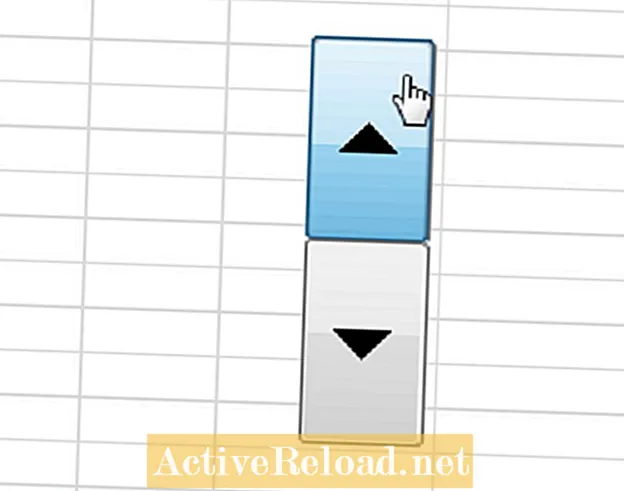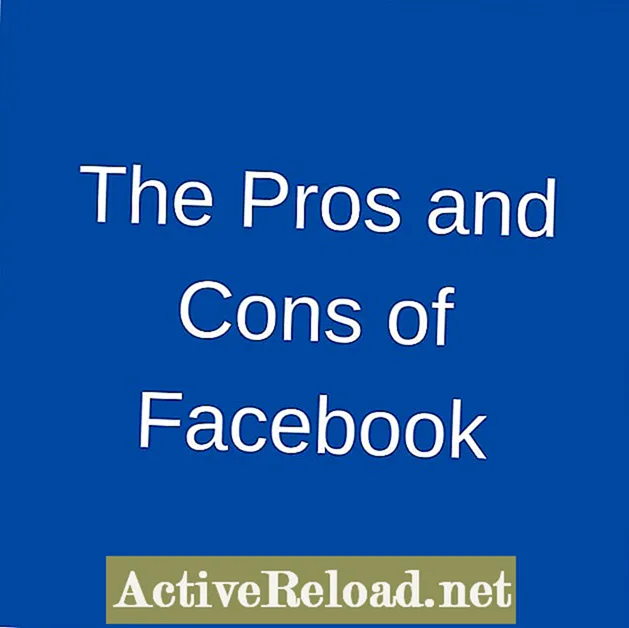ᲙᲛᲐᲧᲝᲤᲘᲚᲘ
კენტი არის შინაარსის შემქმნელი, რომელსაც სიამოვნებს საკუთარი ცოდნის გაზიარება სამომხმარებლო ტექნოლოგიების შესახებ. მას სიამოვნებს თამაში Black Desert Mobile.
Facebook მუდმივად ახდენს ახალ განახლებებსა და მათ პლატფორმაში ცვლილებებს, მოსალოდნელია, რომ გვერდზე შეჩერდება ძველი მეთოდი გვერდის ნაყარის წაშლისთვის. ამ სტატიის გაგზავნის შემდეგ, გამოქვეყნების საშუალებების საშუალებით ერთიანად პოსტების წაშლა შეუძლებელია. ეს მოხდა მას შემდეგ, რაც Facebook– მა შემოიტანა ახალი განლაგება მუქი რეჟიმში და კომპაქტური რეჟიმით.
ნებისმიერ შემთხვევაში, თქვენ არ უნდა წუხდეთ, რადგან ფეისბუქის გვერდზე შეტყობინებების დიდი ნაწილის წაშლის პროცესი კვლავ შესაძლებელია! მოდით, ნუ გადადებთ შემდგომ საქმეს და მივდივართ პირდაპირ საკითხზე. ყოველივე ამის შემდეგ, ამ სტატიის ძირითადი მიზანია დაგეხმაროთ იმის გარკვევაში, თუ როგორ შეგიძლიათ წაშალოთ შეტყობინებები Facebook გვერდზე.
შეტყობინებების ერთობლივად წაშლა Creator Studio- ს საშუალებით
Creator Studio, ძირითადად, Facebook- ის შინაარსის მართვის სისტემაა შემქმნელებისთვის (გვერდების მფლობელები). რამდენადაც თქვენ ფლობთ Facebook გვერდს, შეგიძლიათ შეხვიდეთ Creator Studio- ზე, ცალკე ანგარიშის შექმნის გარეშე. ის უკვე მიბმულია თქვენს ანგარიშზე და ადვილად ხელმისაწვდომია თქვენთვის. თუ თქვენ იცნობთ YouTube Studio- ს, ეს არის Facebook- ის ამის ვერსია.
Creator Studio- ში შინაარსის მართვაში ყველაზე კარგი ის არის, რომ ის ცენტრალიზებულია და ამით საშუალებას გაძლევთ მართოთ შეტყობინებები, ამბები, შეტყობინებები და ვიდეოები თქვენი ყველა გვერდიდან მხოლოდ ერთ ადგილას. მარტივად რომ ვთქვათ, ეს თქვენს ცხოვრებას უფრო ამარტივებს, განსაკუთრებით თუ მრავალ გვერდს მართავთ.
რაც შეეხება ნაყარი პოსტის წაშლას, შეგიძლიათ ერთდროულად წაშალოთ შეტყობინებები ფეისბუქის მრავალი გვერდიდან! დასაწყებად, პირველ რიგში, ვებსაიტით უნდა შეხვიდეთ თქვენს Facebook– ზე, ამიტომ გირჩევთ გაითვალისწინოთ ქვემოთ მოცემული ნაბიჯები, სანამ ლაპტოპში ან საშინაო კომპიუტერში ხართ.
Ვიწყებთ
იმის გათვალისწინებით, რომ უკვე შესული ხართ თქვენს Facebook ანგარიშზე, პირველი, რაც უნდა გააკეთოთ, არის Creator Studio- ში გადასვლა. ამის გაკეთების უსწრაფესი გზაა თქვენი ვებ-ბრაუზერიდან Creator Studio- ს უშუალოდ გახსნა. უბრალოდ აკრიფეთ facebook.com/creatorstudio თქვენი ბრაუზერის მისამართის ზოლზე დააჭირეთ ღილაკს Enter.
კიდევ ერთი ვარიანტი იქნება მასზე წვდომა გამომცემლობის საშუალებით თქვენს ერთ-ერთ ფეისბუქ გვერდზე. უბრალოდ გადადით Facebook– ზე, როგორც ყოველთვის, აირჩიეთ გვერდი, რომლის ნახვაც გსურთ და მასზე გადასვლის შემდეგ, გადადით გვერდის მართვა მარცხენა პანელში და აირჩიეთ გამომცემლობის ინსტრუმენტები. გამომცემლობის ხელსაწყოების ქვეშ, გადადით ინსტრუმენტებზე, შემდეგ დააჭირეთ Creator Studio- ს. მან უნდა გახსნას Creator Studio ახალ ჩანართში.

Creator Studio- ში მოხვედრისთანავე, მარცხენა სარკმელზე უნდა განთავსდეს შინაარსის მართვის ინსტრუმენტების მთელი არჩევანი. თქვენ უბრალოდ უნდა მიხვიდეთ შინაარსის ბიბლიოთეკაში, რომელიც სახლის ქვეშ მდებარეობს. შინაარსის ბიბლიოთეკის ქვეშ გადადით პოსტებზე.
სტანდარტულად, მან უნდა აჩვენოს ყველა შეტყობინება თქვენი ყველა გვერდიდან. ასე რომ, თუ გსურთ კონკრეტული გვერდი შეარჩიოთ, უბრალოდ გადადით გვერდის არჩევის მენიუში, რომელიც ზუსტად არის ნაჩვენები შეტყობინებების სიაში. თქვენთვის სასურველი გვერდის სანახავად, უბრალოდ მონიშნეთ დანარჩენი გვერდები, რომლებიც ნაგულისხმევად არის შერჩეული, შემდეგ დააჭირეთ View- ს. შემდეგ სია განახლდება, რომ მხოლოდ თქვენი არჩეული გვერდიდან შეტყობინებები გამოჩნდეს.
ახლა, გასართობ ნაწილზე! აირჩიეთ ყველა პოსტი, რომლის წაშლა გსურთ. ამჟამად, პოსტების მრავალ არჩევის ინსტრუმენტი არ არსებობს, ასე რომ თქვენ ინდივიდუალურად უნდა აირჩიოთ პოსტები. გამოიყენეთ გადახვევის ზოლი სიაში გადასასვლელად. ასევე შეგიძლიათ დალაგოთ თქვენი არჩევანი ფოსტის ტიპისა და თარიღის მიხედვით.
მას შემდეგ, რაც შეარჩიეთ ყველა პოსტი, რომლის წაშლა გსურთ, ავტომატურად გამოჩნდება წაშლის ღილაკი. თქვენ დარჩა მხოლოდ დააჭირეთ ღილაკს წაშლა, რომ დაადასტუროთ აღნიშნული მოქმედება. უნდა გამოჩნდეს დადასტურების ჩვენების შეტყობინება. დაადასტურეთ კვლავ წაშლა, რომ დაადასტუროთ. Ის არის! უბრალოდ ფრთხილად იყავით, როდესაც გსურთ პოსტების არჩევა წასაშლელად, რადგან დასრულების შემდეგ, აღნიშნული მოქმედების გაუქმება აღარ შეიძლება.
ძველი მეთოდით, შეზღუდულია რამდენი პოსტის წაშლა შეგიძლიათ ერთიანად, მაგრამ Creator Studio- ში შეგიძლიათ ერთდროულად 25-ზე მეტი პოსტის წაშლა. ნაყარი წაშლის ფუნქციის ეს გაუმჯობესება უფრო ეფექტურია, განსაკუთრებით იმ შემთხვევაში, თუ ბევრი პოსტი გაქვთ წაშლა და მართვა.
ასე რომ თქვენ გაქვთ ის! Creator Studio- ს დახმარებით, თქვენი Facebook გვერდის პოსტების მართვა და მათი ერთიანად წაშლა აღარ წარმოადგენს სირთულეს!